Ändra inställningar för delade filer i Microsoft 365
När du delar filer/mappar, ändrar inställningar för delning eller slutar dela filer/mappar i Microsoft 365 så använder du m365.umu.se. Där väljer du sedan om du vill dela filer/mappar från SharePoint (det vill säga Teams eller ett delat bibliotek) eller OneDrive. I denna manual utgår vi från SharePoint men samma inställningar fungerar för OneDrive.
Dela fil eller mapp
- Öppna m365.umu.se och logga in med ditt Umu-id.
- Öppna Sharepoint från våfflan med alla appar uppe till vänster
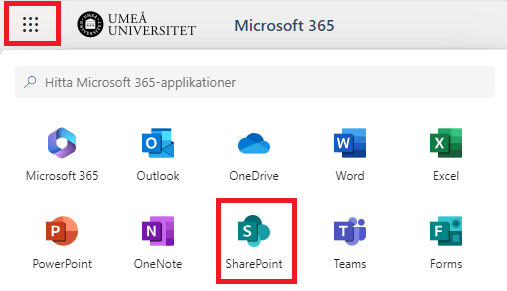
- Klicka på den SharePoint sajt där du har filer/mappar delade ifrån som du vill ändra inställningar för.
- Klicka på Dokument i vänstermenyn för att få upp samtliga mappar och dokument som finns i den aktuella sajten. En kanal i Teams syns i SharePoint som en mapp.
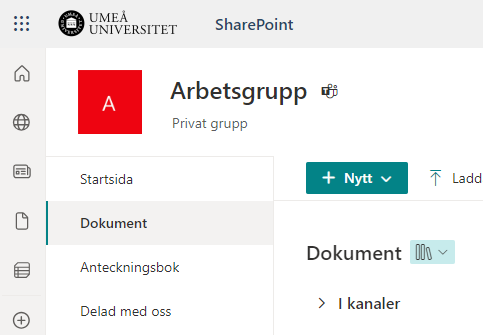
- Gå till den mapp eller fil som du vill ändra delningen på.
- För muspekaren över mappen/filen för att få fram en dold meny.
- Klicka på de tre prickarna och därefter på Hantera åtkomst.
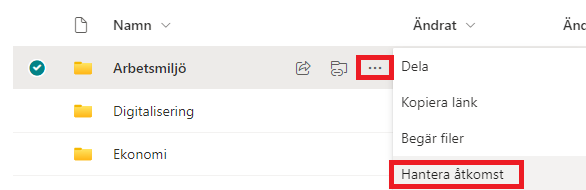
- Här kan du ändra dina inställningar för länkar, grupper och personer du har delat filen med, och ändra behörigheterna.
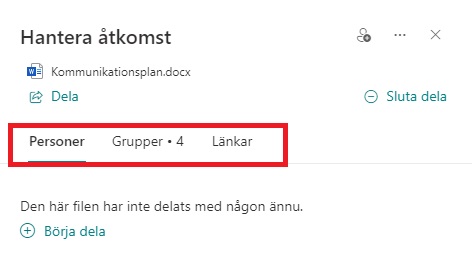
– Under Personer kan du se om/vilka personer du har delat filen med. Du kan sluta dela filen eller ändra behörigheten för personerna du har delat med. Om du vill ändra behörigheten för personen du delat med, klickar du på personens namn och sedan kugghjulet vid länken.
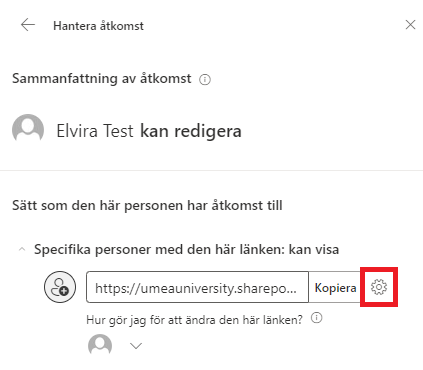
– Under Grupper kan du se vilka grupper som har tillgång till filen och vilken behörighet de har. För att ändra behörighet för en grupp klickar du på den aktuella gruppen och ändrar under ”Direkt åtkomst” vad de ska få göra eller inte göra.
– Under Länkar ser du om du har delat en/flera länkar till denna fil/mapp. Bredvid varje länk har du ett kugghjul där du kan ändra behörigheten och en soptunna som tar bort länken.
